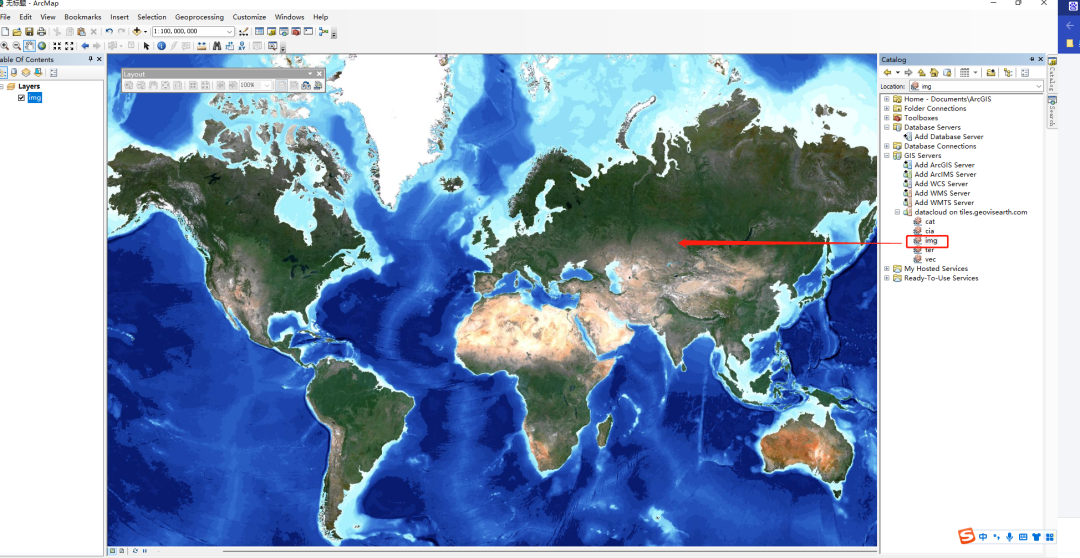
【智慧地球】星图地球 | 星图地球数据云新增18级影像注记和电子地图数据
星图地球数据云又上新啦,影像注记和栅格矢量都进行了新增,可提供中国大陆18级影像注记数据和18级电子地图数据。 ▲18级影像注记示例图▲18级电子地图示例图 面对这么实用且免费的数据(企业认证用户专享300万次/日免费调用额度),对于不太熟悉如何通过第三方软件加载调用的用户,我们再次整理了ArcGIS、QGIS、奥维、图新、Global Mapper等常用软件的调用方法和教程,今天专门给大家详细
星图地球数据云又上新啦,影像注记和栅格矢量都进行了新增,可提供中国大陆18级影像注记数据和18级电子地图数据。
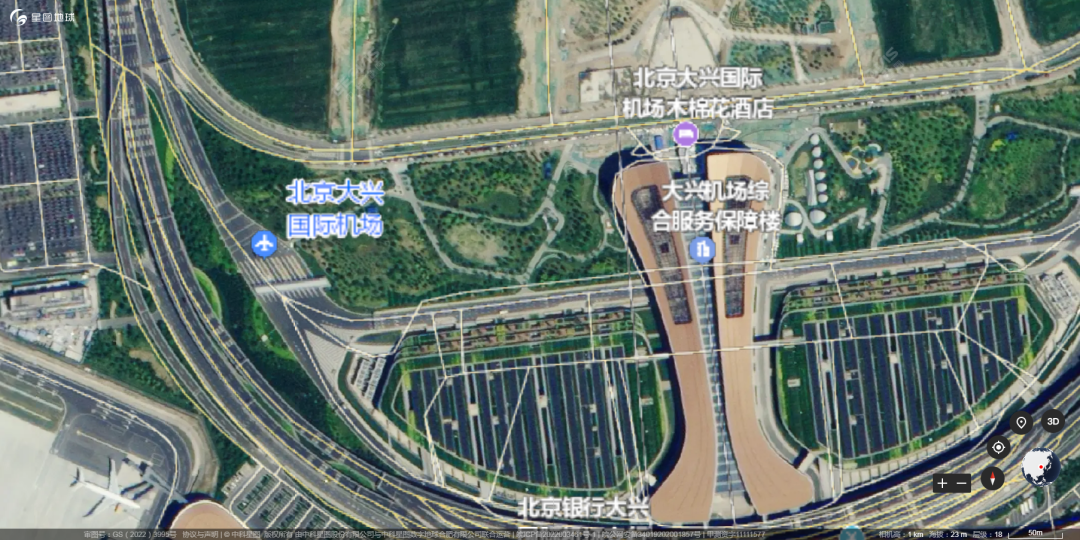

面对这么实用且免费的数据(企业认证用户专享300万次/日免费调用额度),对于不太熟悉如何通过第三方软件加载调用的用户,我们再次整理了ArcGIS、QGIS、奥维、图新、Global Mapper等常用软件的调用方法和教程,今天专门给大家详细讲解。
1 ArcGIS
1. 如下图,添加WMTS Server
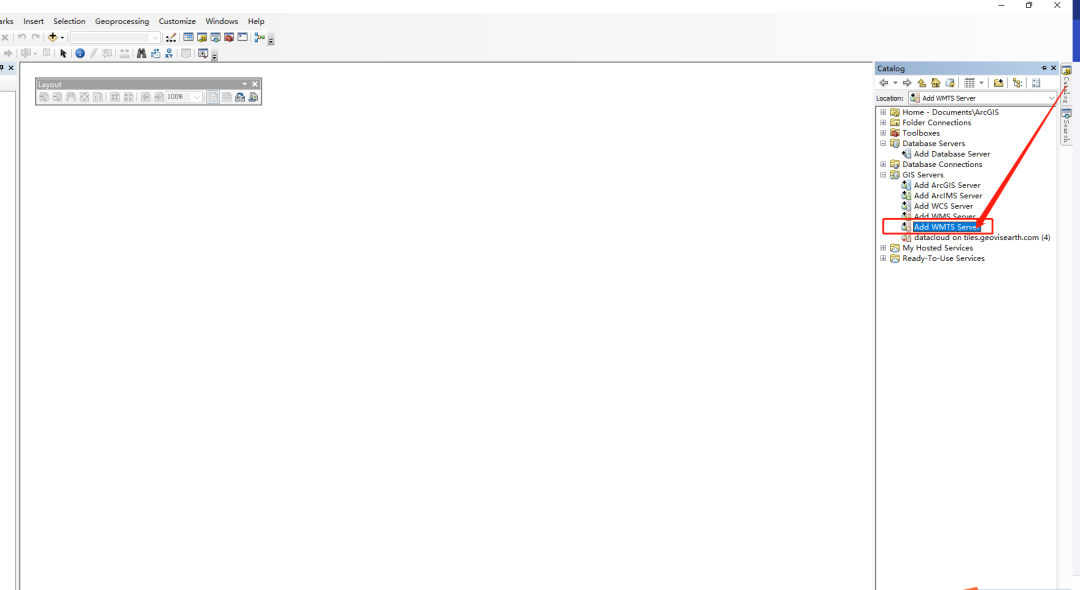
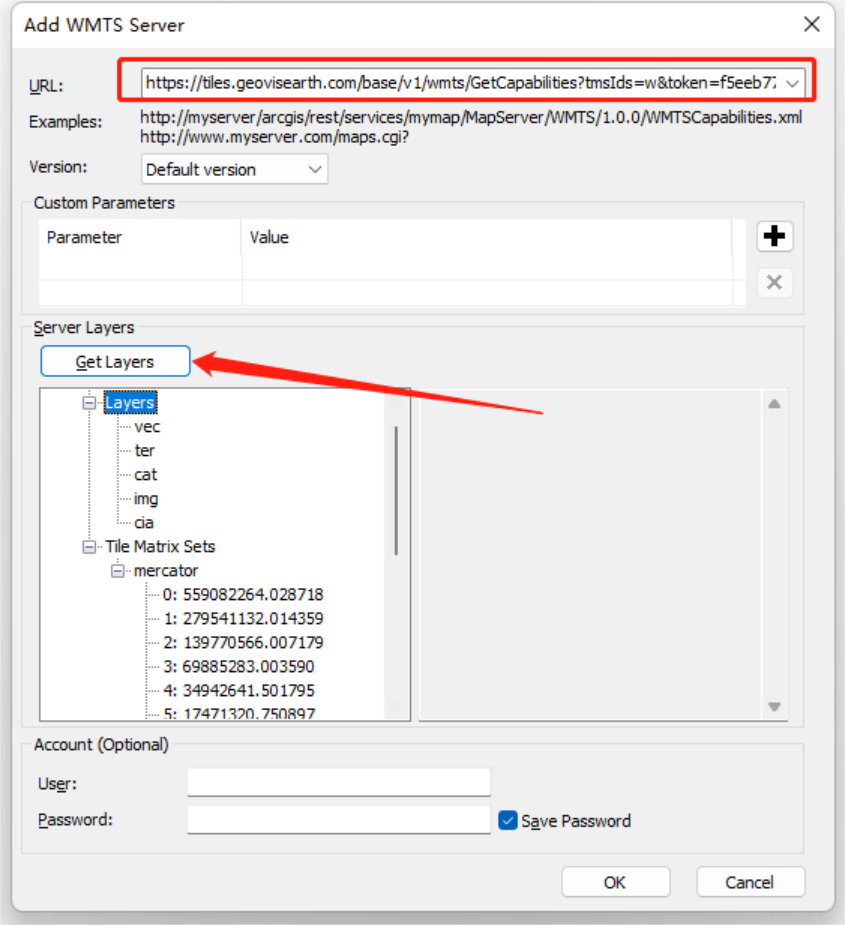
墨卡托投影:https://tiles.geovisearth.com/base/v1/wmts/GetCapabilities?tmsIds=w&token=%E6%82%A8%E7%9A%84token
3.在右侧的WMTS server中找到Datacloud服务,将对应图层拖拽至Map中即可。
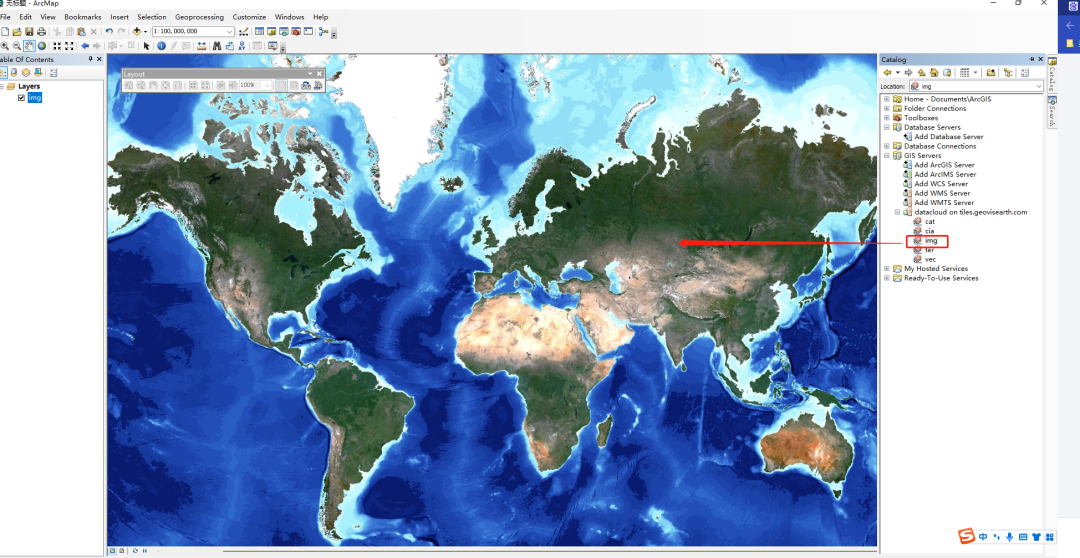
【提示】
(1)以上操作是通过ArcMap 10.8完成,目前ArcMap 10.2-10.8各个版本均可调用星图地球数据云。
(2)如操作中提示“填写用户名、密码”,直接关掉弹窗即可使用。
(3)建议使用Win10的电脑操作系统。
导入矢量后的效果:

2 ArcGIS Pro
1. 如下图,添加WMTS Server
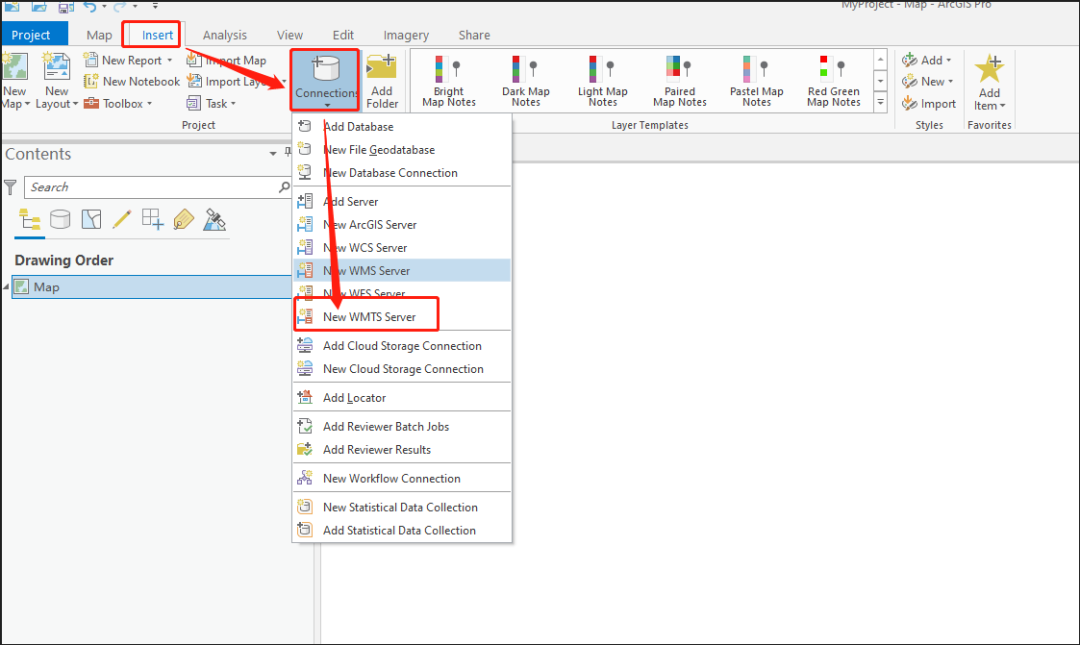
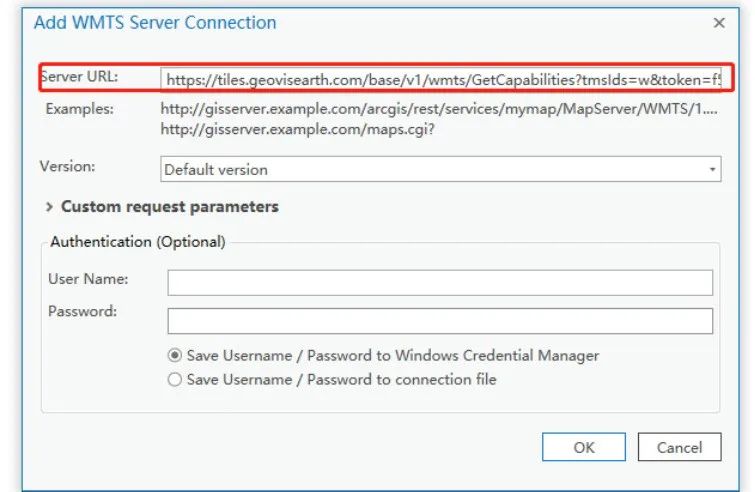
WMTS元数据查询地址
墨卡托投影:https://tiles.geovisearth.com/base/v1/wmts/GetCapabilities?tmsIds=w&token=%E6%82%A8%E7%9A%84token
3.在右侧的server中找到Datacloud服务,将对应图层拖拽至Map中即可。
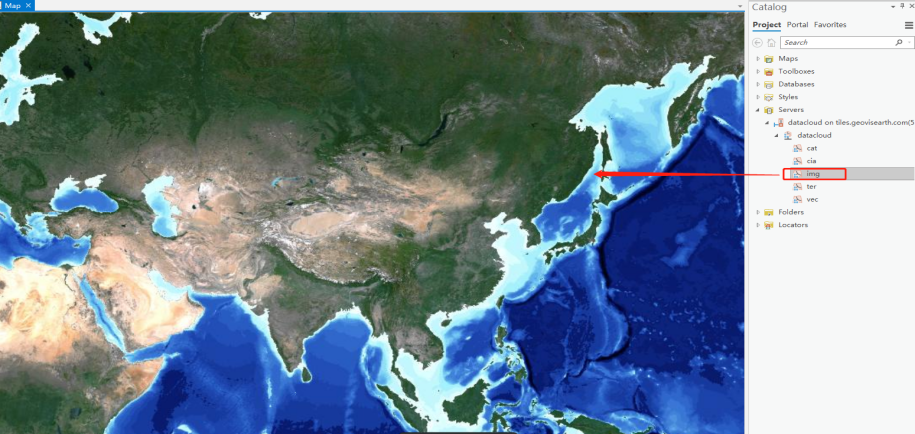
3 QGIS
1.选择XYZ Tiles,右键添加新的连接。
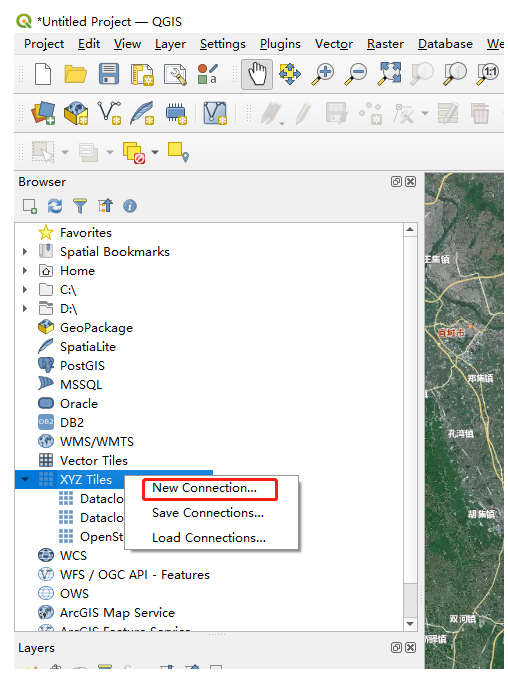
2.填写图中红框部分。
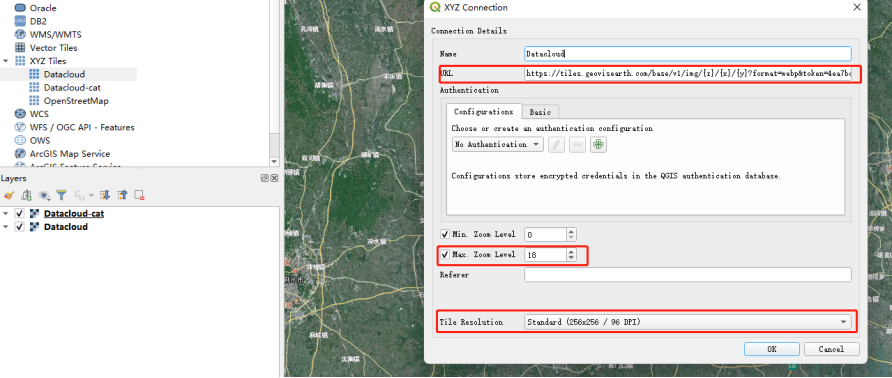
(1)URL: 以Datacloud的影像图为例,填入以下链接。https://tiles.geovisearth.com/base/v1/img/%7Bz%7D/%7Bx%7D/%7By%7D?format=webp&token=%E6%82%A8%E7%9A%84token
(2)Max Zoom Level: 目前 Datacloud的影像图最大支持18级,填入18。
(3)Tile Resolution:选择 Standard(256x256 / 96DPI)点击ok 图层新建成功。
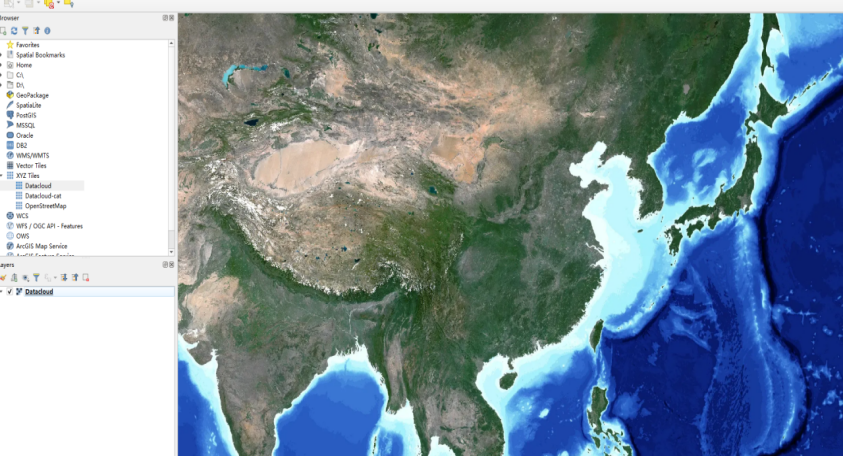
4 奥维互动地球
电脑端 1.在奥维电脑端,点击【自定义地图】—>【自定义地图管理】—>【添加】
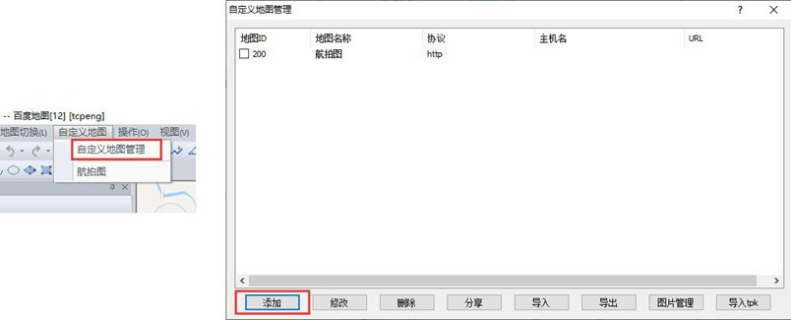
2.进入【自定义地图[添加]】对话框,设置下图中所框选的参数。
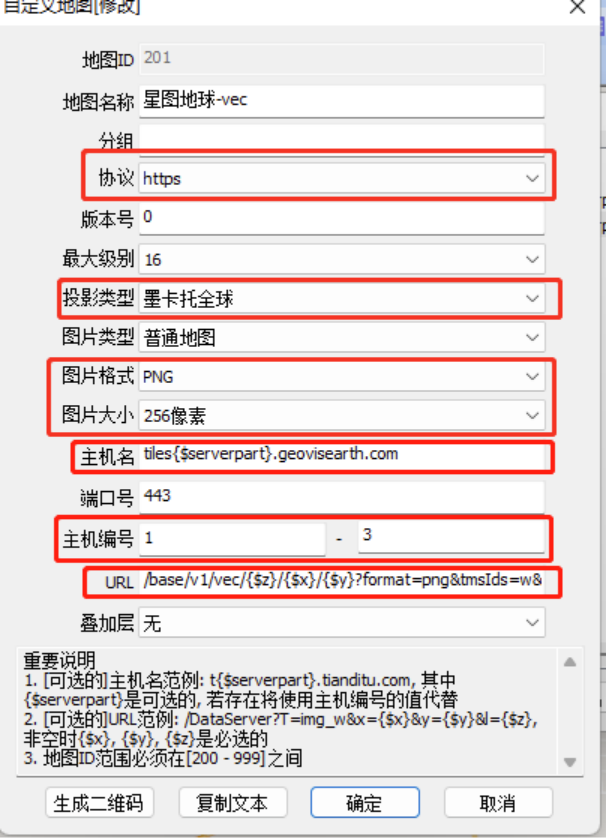
【说明】
(1)协议:https。
(2)地图名称:即图层名称,设置后会显示在[自定义地图]菜单下,如“Datacloud-矢量图”。
(3)最大级别:该地图的最高级别(可参考“提示”)。
(4)投影类型:【墨卡托全球】。目前Datacloud仅支持web墨卡托投影。
(5)png '#center')类型:您根据地图的实际情况选择,地形图、卫星图(或影像图)就选择【影像地图】;其他地图可选择【普通地图】。
(6)png '#center')格式:您根据具体的接口支持选择(可参考“提示”)。
(7)png '#center')大小:Datacloud一个瓦块的尺寸为“256*256”,因此选择【256像素】.
(8)主机名:tiles{$serverpart}.geovisearth.com
(9)端口号:保持默认443 即可。
(10)主机编号:“1至3”。
(11)URL:您根据具体的接口文档填写,例如
影像图(webp):
/base/v1/img/{$z}/{$x}/{$y}?format=webp&tmsIds=w&token=您的token
影像图(jpeg):
/base/v1/img/{$z}/{$x}/{$y}?format=jpeg&tmsIds=w&token=您的token
影像注记 :
/base/v1/cia/{$z}/{$x}/{$y}?format=png&tmsIds=w&token=您的token
矢量图 :
/base/v1/vec/{$z}/{$x}/{$y}?format=png&tmsIds=w&token=您的token
地形晕渲图 :
/base/v1/ter/{$z}/{$x}/{$y}?format=png&tmsIds=w&token=您的token
地形注记 :
/base/v1/cat/{$z}/{$x}/{$y}?format=png&tmsIds=w&token=您的token
设置完成后,点击【确定】。
您点击【自定义地图】,选择刚添加的图层,即可浏览该地图。
【提示】
(1) 其中【最大级别】和【png '#center')格式】如何填写,可参考Datacloud官网API文档https://datacloud.geovisearth.com/support/map/summary%E3%80%82
(2) 低版本奥维地图不支持webp格式,建议9.5.2及以上版本奥维互动地图软件使用,可调用星图地球数据云影像数据。
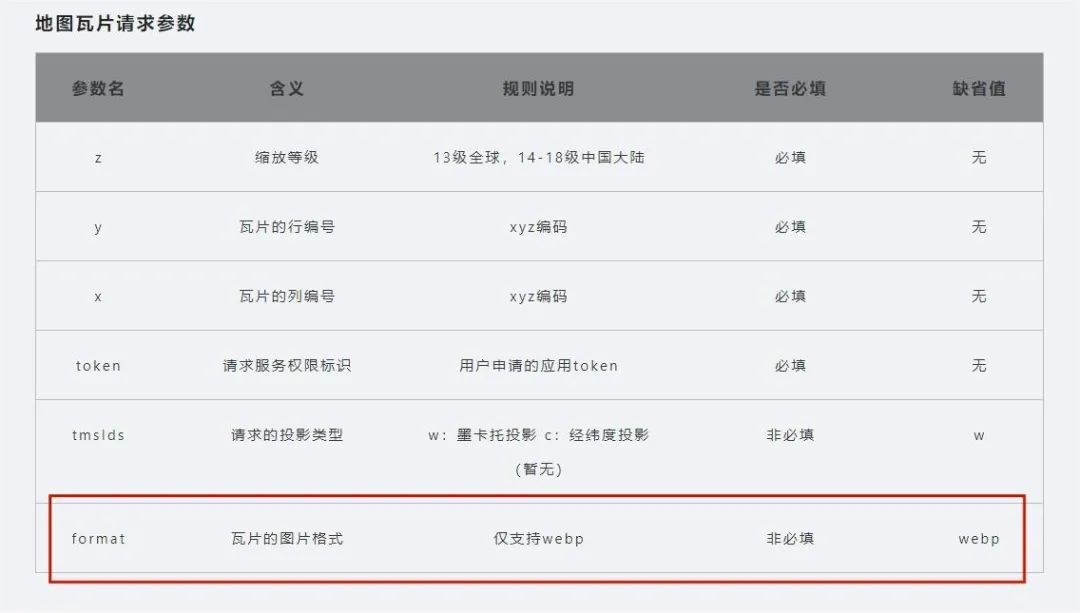
手机端
奥维手机端更新V9.5以上版本,自定义地图→自定义地图管理添加星图地球影像URL,跟电脑端一样按下图要求来设置即可。
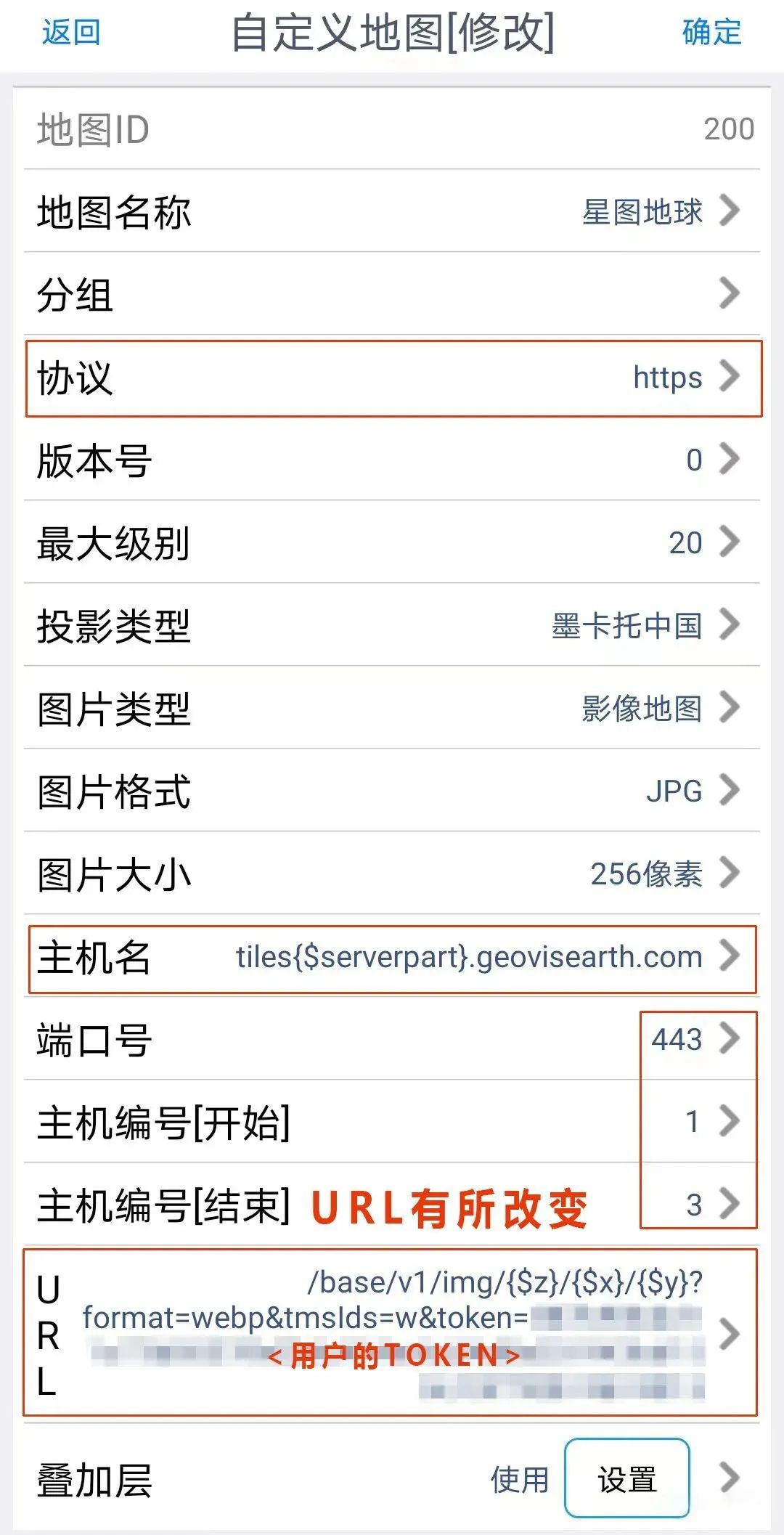
tiles{$serverpart}.geovisearth.com
奥维手机端URL:
/base/v1/img/{$z}/{$x}/{$y}?format=webp&tmsIds=w&token=您的token 奥维手机端中星图地球数据云效果
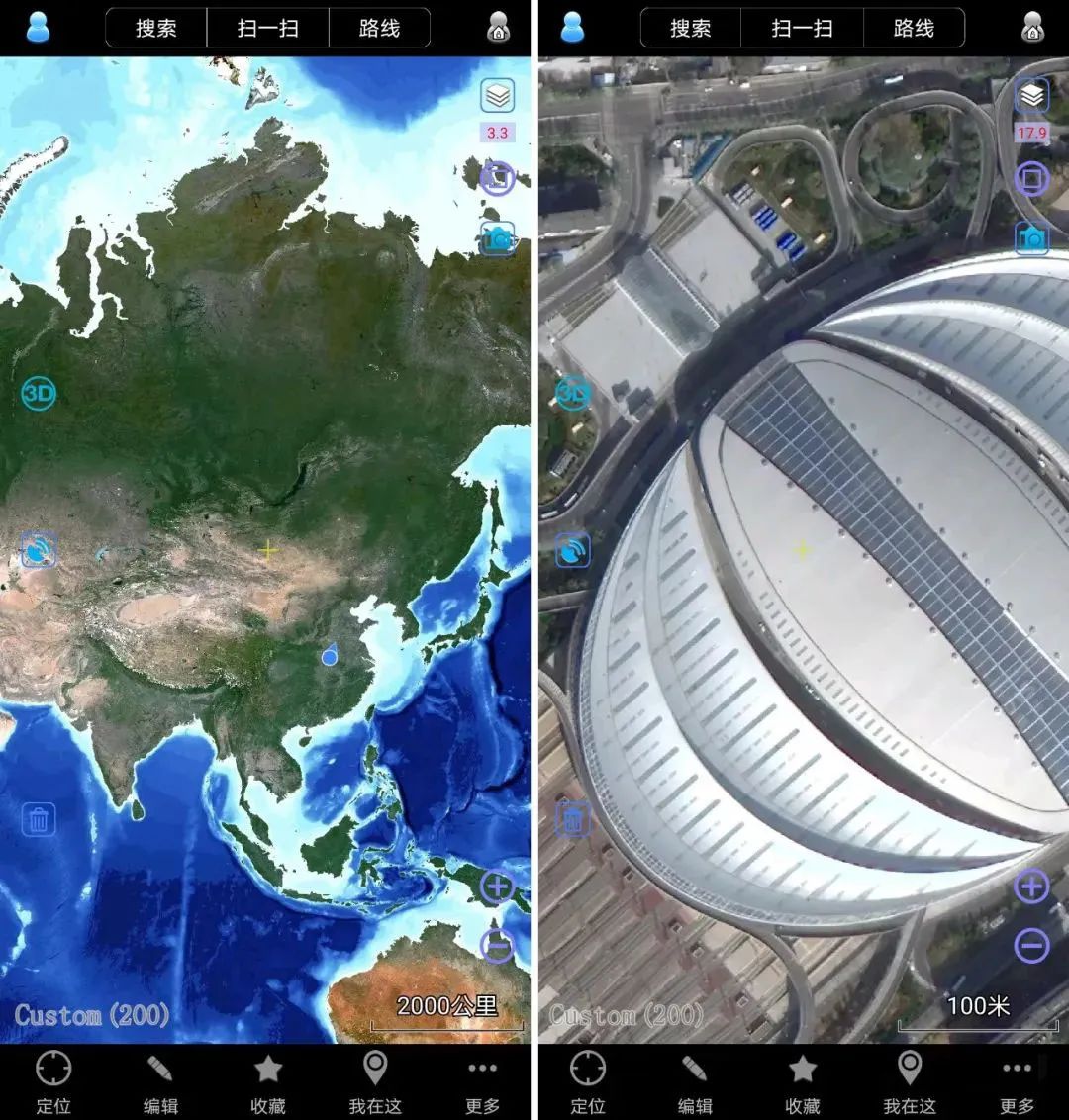
5 Global Mapper
1.添加在线图源
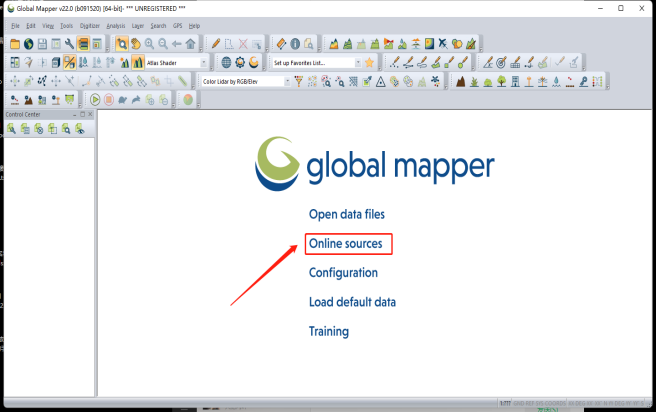
2.点击添加新图源>选择 OSM
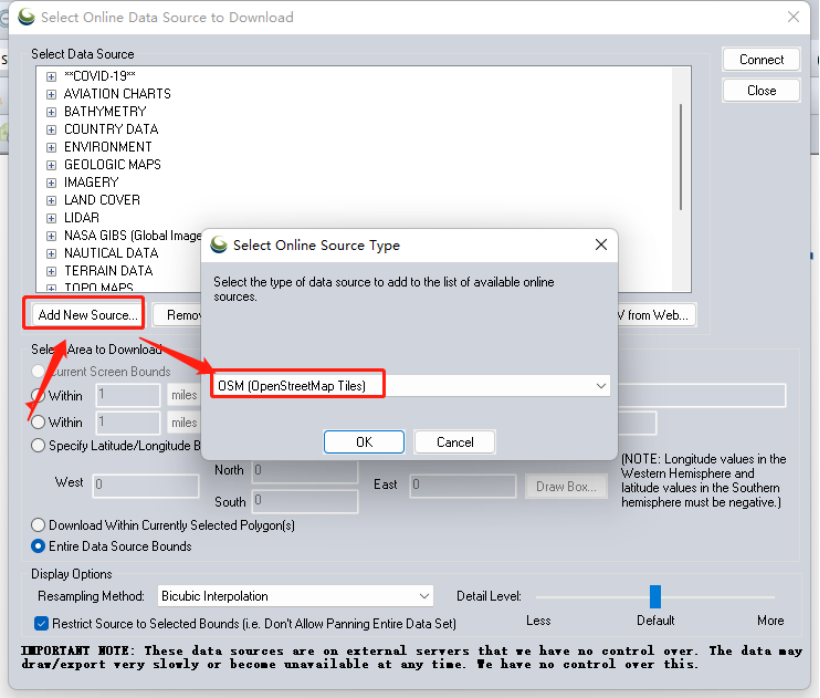
3.填写图中红框部分
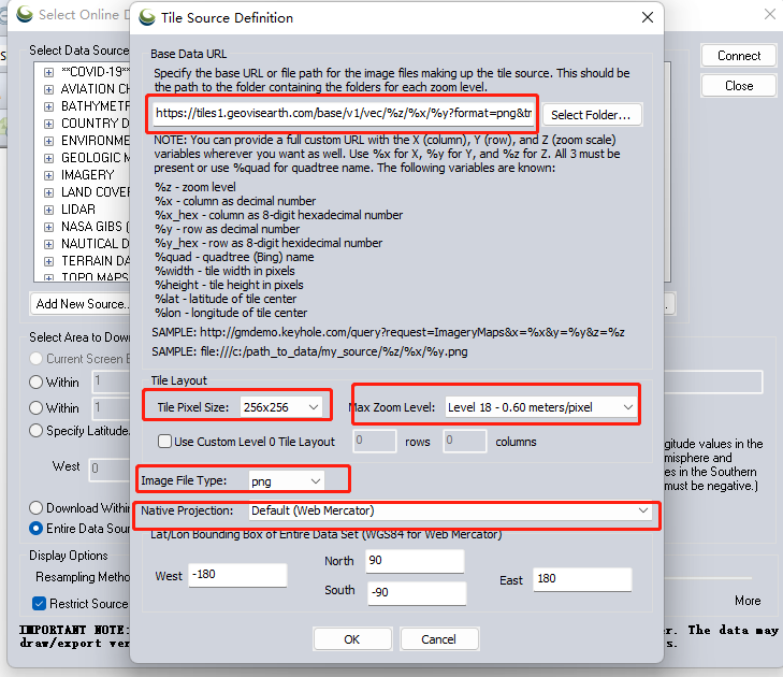
【说明】
(1)URL: 以Datacloud的矢量图为例,原服务地址为https://tiles1.geovisearth.com/base/v1/vec/z/x/y?format=png&tmsIds=w&token=%E6%82%A8%E7%9A%84token%E5%9C%A8globalmapper%E4%B8%AD%E9%9C%80%E8%A6%81%E5%B0%86 z x y替换为%z %x %y所以,填入以下链接 https://tiles1.geovisearth.com/base/v1/vec/%z/%x/%y?format=png&tmsIds=w&token=%E6%82%A8%E7%9A%84token
(2)Tile pixel SIze: 选择 256x256。
(3)Max Zoom level:Datacloud矢量图目前最大支持18级,这里选择Level18。
(4)Image File Type:与URL中的format参数保持一致,这里选择png。点击ok 图层新建成功。
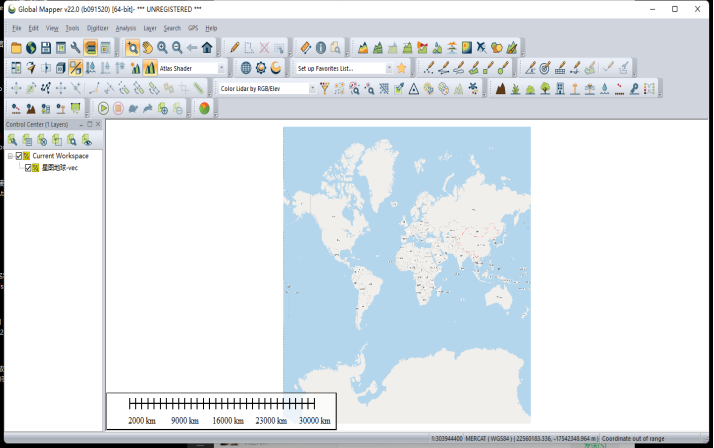
【提示】
GlobalMapper暂不支持选择webp格式的png '#center')。
6 图新地球
目前图新地球的桌面端内可直接选用,在【底图数据】中选择【卫星影像】,点击【星图图源】即可使用。

如何获取您的token
开通企业认证 立享300万/日配额
01注册账号
登录星图地球数据云官网https://datacloud.geovisearth.com/
02认证成为企业开发者
03获取密钥(token)
免费获得基础地图数据【300万次/日】请求配额!
更多推荐
 已为社区贡献140条内容
已为社区贡献140条内容


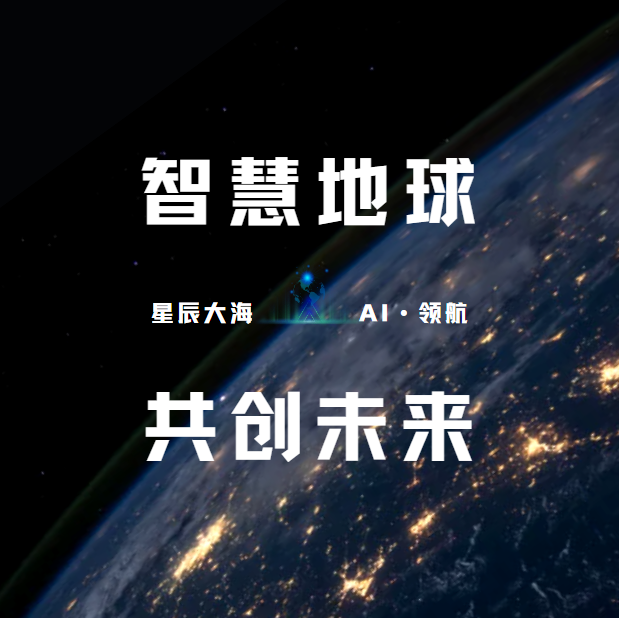
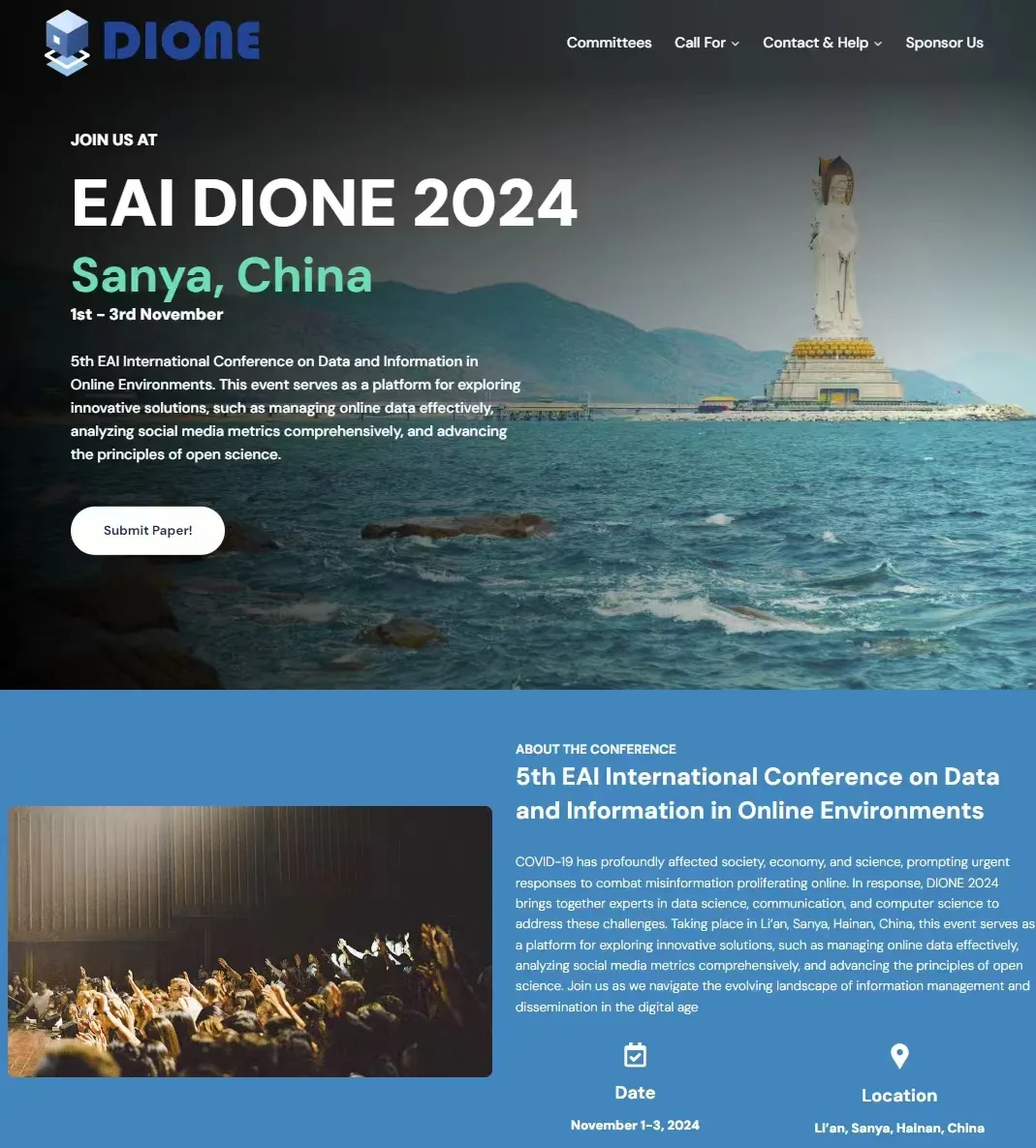







所有评论(0)